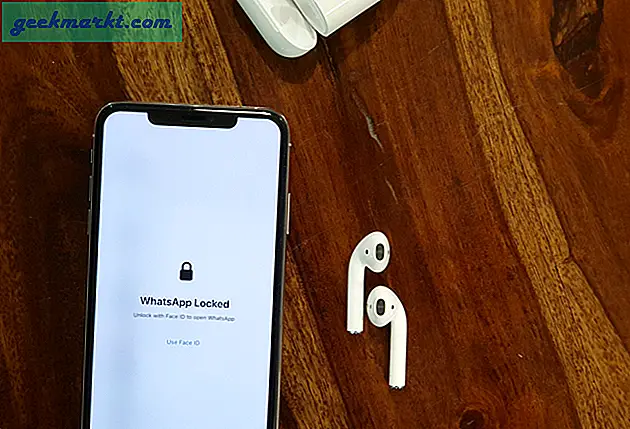Google Documenten is een uitstekende bron voor individuen of kleine bedrijven die niet genoeg gebruikmaken van Office-apps om te kunnen kopen in Microsoft Office of 365. Het is online, het is gratis en het kan bijna alles doen wat Office kan. Het zorgt ook voor eenvoudigere samenwerking zonder dat u SharePoint, specifieke Microsoft-accounts en allerlei andere configuraties hoeft in te stellen.
Ik gebruik veel Google Documenten bij het samenwerken aan projecten. Het is een eenvoudige manier om bij te dragen aan een stuk. Wijzigingen worden automatisch opgeslagen en pagina's worden dynamisch geladen. Je krijgt altijd de nieuwste versie van het document te zien en kunt bijhouden wat andere mensen aan het doen zijn. Je kunt ook overal werken, wat ideaal is voor de freelancer of het kleinbedrijf.

Sluit YouTube-video in Google Docs
Zoals je zou verwachten, aangezien Google Docs draait en YouTube bezit, is het inbedden van YouTube-video in Google Docs vrij eenvoudig. Dat was het nooit. Een tijdlang werkte het alleen in Chrome en Internet Explorer en gaf het fouten in Firefox en Safari. Gelukkig zijn al die problemen opgelost, zodat u de volledige multimedia-ervaring krijgt, ongeacht de browser die u gebruikt.
- Log in op Google Docs.
- Klik op de blauwe knop Nieuw aan de linkerkant en selecteer uw gewenste Doc.
- Selecteer een thema en begin het document naar eigen inzicht aan te passen.
- Markeer waar in het document je de video wilt invoegen.
- Klik op Invoegen in het menu en vervolgens op Video. Een nieuw venster verschijnt met twee opties, Video zoeken of URL.
- Voer de zoekterm of URL in zoals vereist.
- Markeer de video die u wilt insluiten in uw document en klik op Selecteren onder in het venster.
De video wordt nu in het document weergegeven in een aanpasbaar kader. Versleep, verklein en manoeuvreer het vak totdat het in de gewenste positie is. Als het document is voltooid, wordt het automatisch opgeslagen en kunt u doorgaan met uw werk.

Sluit een niet-YouTube-video in Google Docs in
YouTube is misschien wel de grootste videorepository op internet, maar het is niet de enige. Je hebt misschien ook je eigen video gemaakt en wilt die opnemen in je document zonder eerst naar YouTube te uploaden. Je kan dat doen.
- Sla de video op uw lokale computer op en upload deze vervolgens naar Google Drive.
- Download een deelbare link voor de video van Google Drive.
- Maak een screenshot van het eerste frame van de video om op te treden als tijdelijke aanduiding in het document.
- Open je Doc naar keuze en klik op de plaats waar je de video wilt laten verschijnen.
- Klik op Insert then Image en plaats de screenshot in het document.
- Versleep, vergroot of verplaats het screenshot totdat het past.
- Houd de screenshot gemarkeerd en selecteer Insert en vervolgens Link.
- Voeg de deelbare link toe vanaf stap 2 en klik op Toepassen.
Om een screenshot te maken, maakt u de video op volledig scherm op uw computer en drukt u op Ctrl + PrtScn (Windows). Dit zal een momentopname van het scherm maken en het in uw standaard downloadmap plaatsen. Open de afbeelding in een grafisch bewerkingsprogramma zoals Paint.net en wijzig het formaat waar nodig. Sla het op dezelfde Google Drive-locatie op als de video voor toekomstig gebruik.
Je kunt natuurlijk een YouTube-video downloaden naar je computer, tot Google Drive en daar een link naar maken, maar deze is niet optimaal. Afhankelijk van hoe je het hebt ingesteld, is de videokwaliteit van zelfgehoste video's soms beperkt tot 360p. Dit is prima voor de meeste presentaties, maar als je een hoge definitie nodig hebt, kun je YouTube beter rechtstreeks gebruiken. Je kilometers kunnen natuurlijk variëren!